Cette page fournit des instructions aux utilisateurs sur la façon de télécharger leurs fichiers à partir d'un téléphone mobile tout en utilisant l'un des formulaires Web d'Iowa Workforce Development.
Remarque : Le téléchargement de documents sur votre téléphone portable sera légèrement différent de celui sur votre ordinateur, et peut également varier selon le type d'appareil et le système d'exploitation. Veuillez prendre note des instructions ci-dessous.
Si vous téléchargez des documents à partir d'un ordinateur, visitez cette page séparée pour obtenir des instructions.
Première étape : cliquez sur le lien de téléchargement de fichier dans votre e-mail
Dès que vous cliquez sur Soumettre sur le formulaire Web, vérifiez immédiatement votre adresse e-mail pour obtenir un lien sécurisé pour télécharger vos documents.
- L'e-mail proviendra de noreply@iwd.iowa.gov.
- Si vous ne trouvez pas d'e-mail « Téléchargement de fichier » dans votre boîte de réception, veuillez vérifier votre dossier spam.
- Si vous ne parvenez toujours pas à localiser le lien de téléchargement du fichier , veuillez envoyer un e-mail à l'agence désignée pour obtenir de l'aide.
- Pour la vérification d'identité, contactez uifraud@iwd.iowa.gov
Veuillez cliquer sur le lien contenu dans votre courriel ou le copier-coller dans votre navigateur pour télécharger tous les documents requis. Vous trouverez un exemple de courriel ci-dessous.
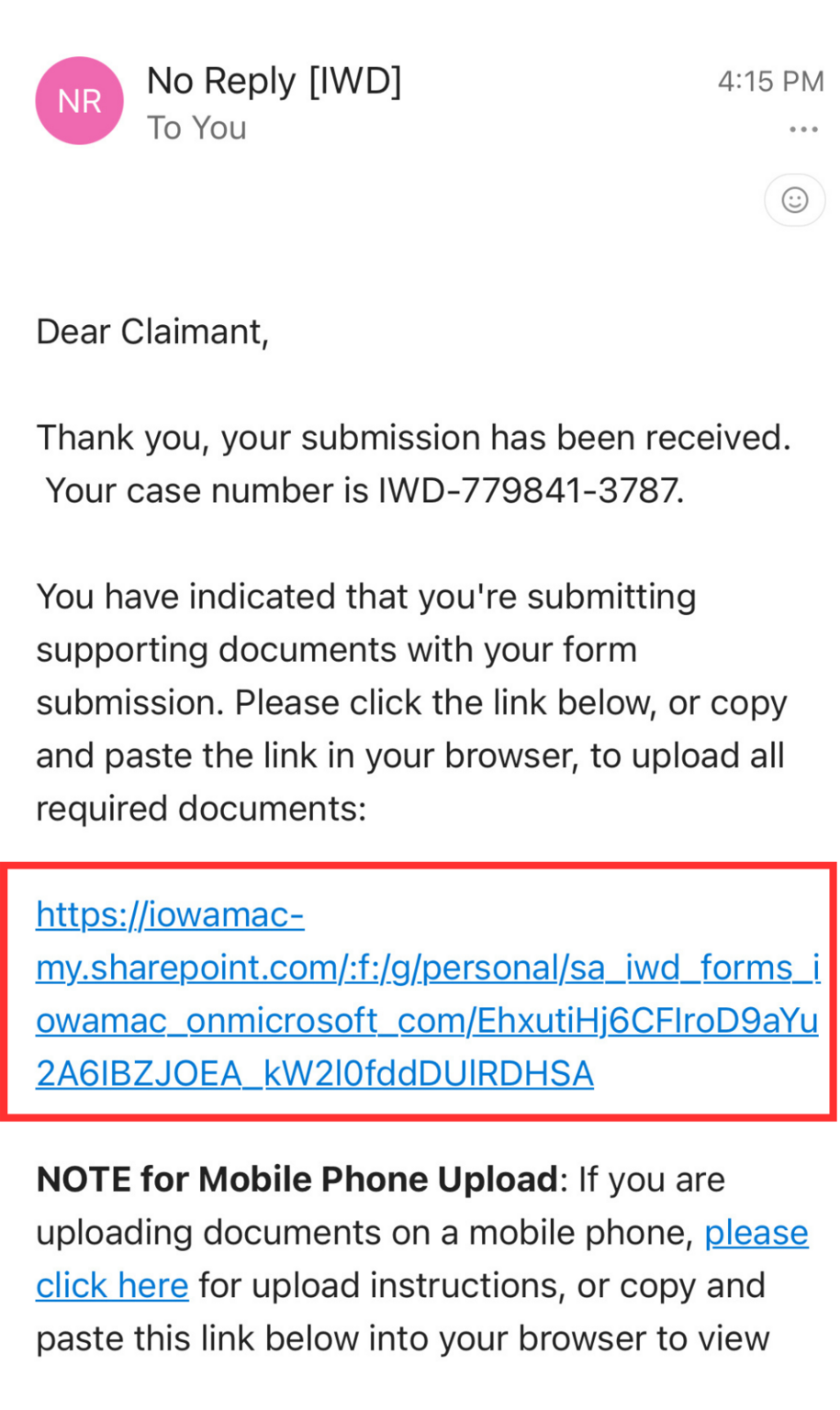
Deuxième étape : Vérifiez l’emplacement de téléchargement de vos fichiers
Après avoir cliqué sur le lien sécurisé contenu dans votre e-mail, vous serez redirigé vers un espace Microsoft 365 et cette page s'affichera sur votre téléphone. C'est là que vos fichiers seront téléchargés.
- Vous verrez un document d'instructions à titre de référence. Une fois téléchargés, vos fichiers seront également affichés ici.
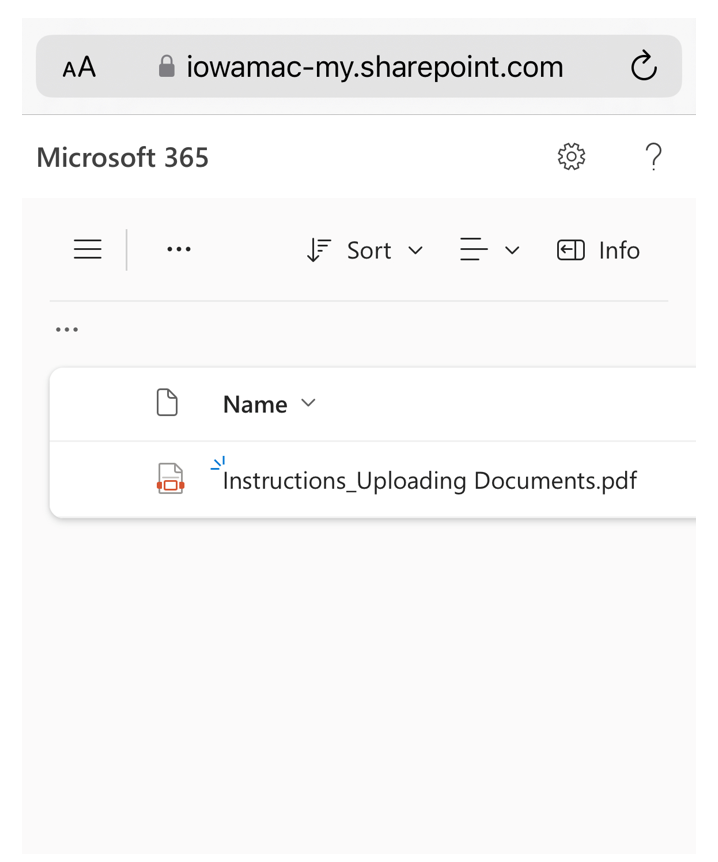
- Remarque : Vous verrez peut-être une fenêtre contextuelle de Microsoft indiquant « Nous avons une application pour cela ! » en bas de l'écran. Vous pouvez ignorer ce message. Pour ce faire, appuyez simplement n'importe où sur l'écran au-dessus de la fenêtre contextuelle.
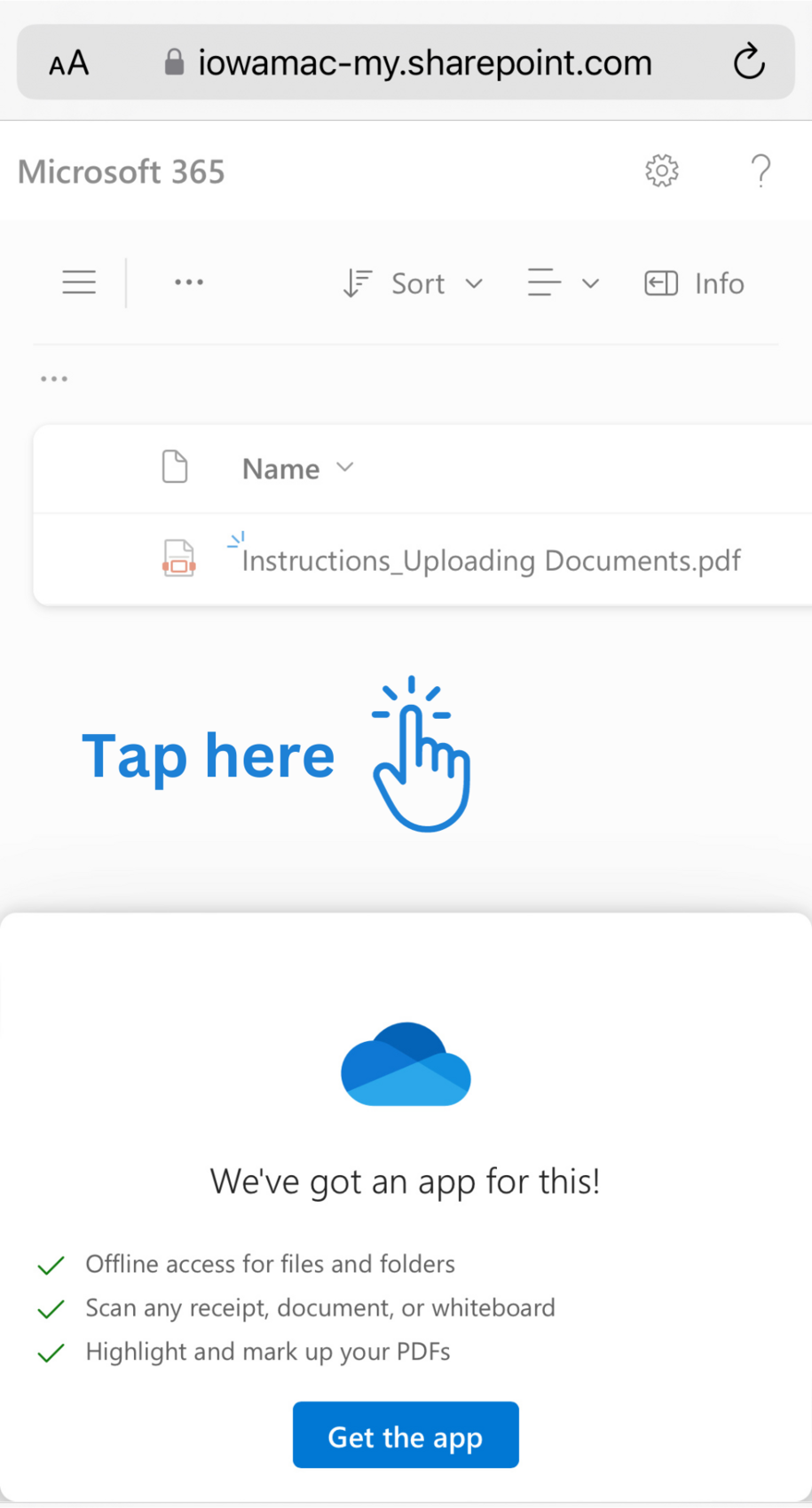
Troisième étape : commencez à télécharger vos fichiers
- Pour télécharger vos fichiers, appuyez sur les trois points en haut de la page , dans la barre de menu. Vous accéderez alors à l'option de téléchargement.
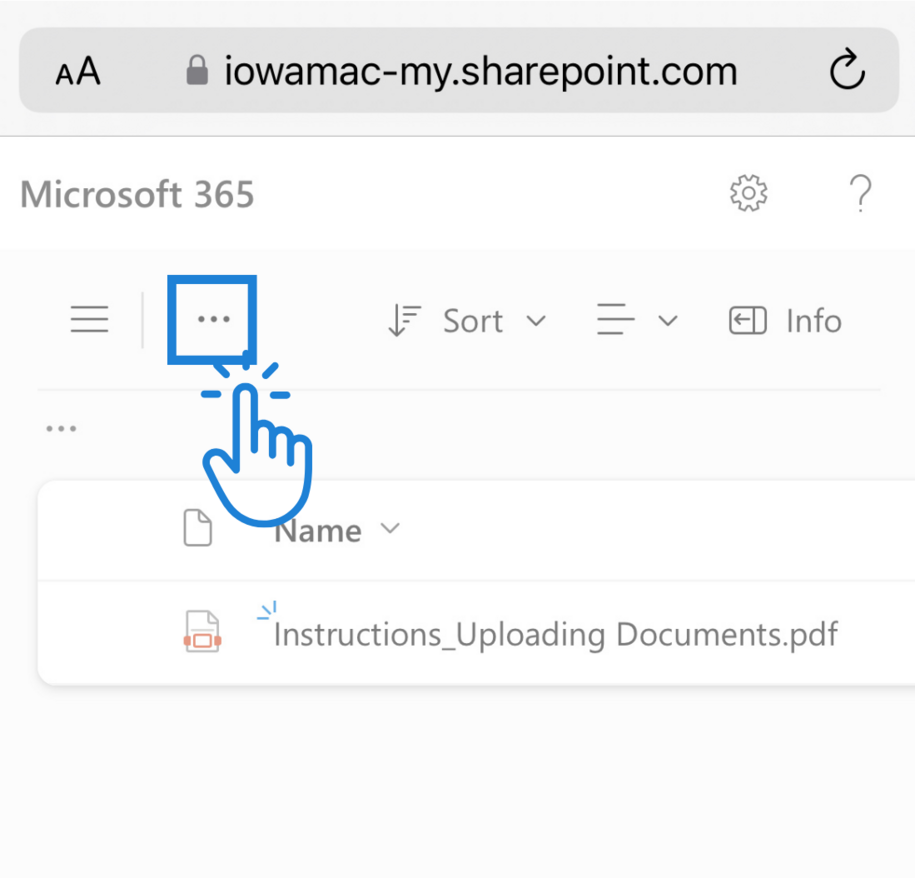
- Après avoir appuyé sur les trois points du menu, appuyez sur Télécharger.
- Après avoir sélectionné « Télécharger », appuyez sur « Fichiers ». Vous commencerez alors à télécharger vos fichiers.
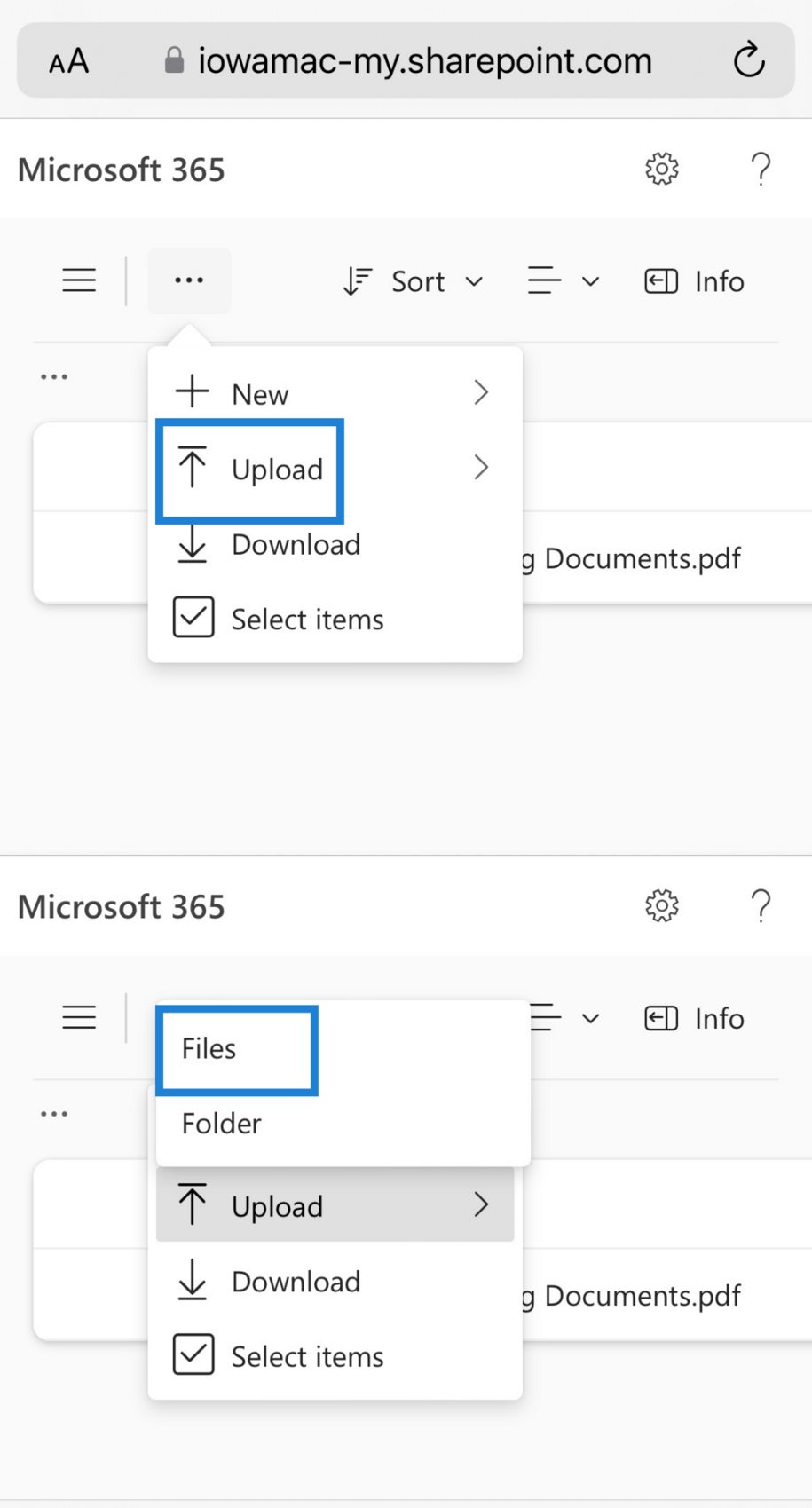
- Après avoir sélectionné « Fichiers », une fenêtre contextuelle s'affichera sur l'écran de votre téléphone pour vous permettre de localiser vos fichiers (y compris vos photos et documents). Localisez vos fichiers sur votre téléphone et sélectionnez-les pour lancer le téléchargement automatique des fichiers dans votre dossier .
- Si vous devez télécharger plusieurs documents ou photos , répétez cette étape pour chaque fichier.
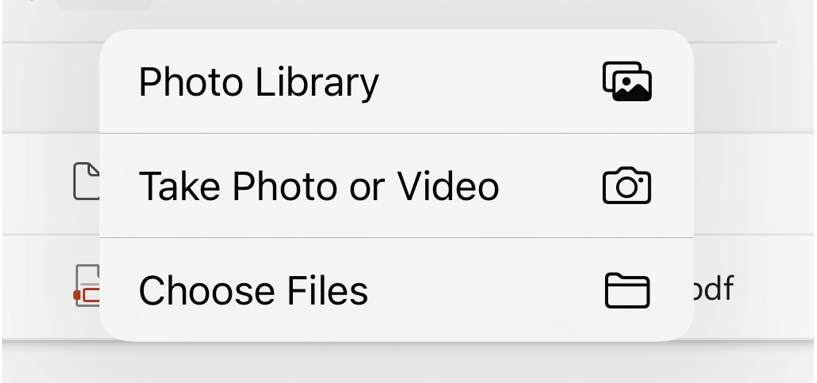
Étape 4 : Vérifiez que vos fichiers se trouvent dans la zone de téléchargement
- Une fois que vous avez téléchargé tous vos fichiers (photos et documents), veuillez vérifier qu'ils sont visibles dans votre dossier.
- Les noms de vos fichiers apparaîtront à côté des instructions, comme sur la photo ci-dessous. Une fois que vous avez confirmé que vos fichiers sont bien téléchargés dans le dossier, vous avez terminé.
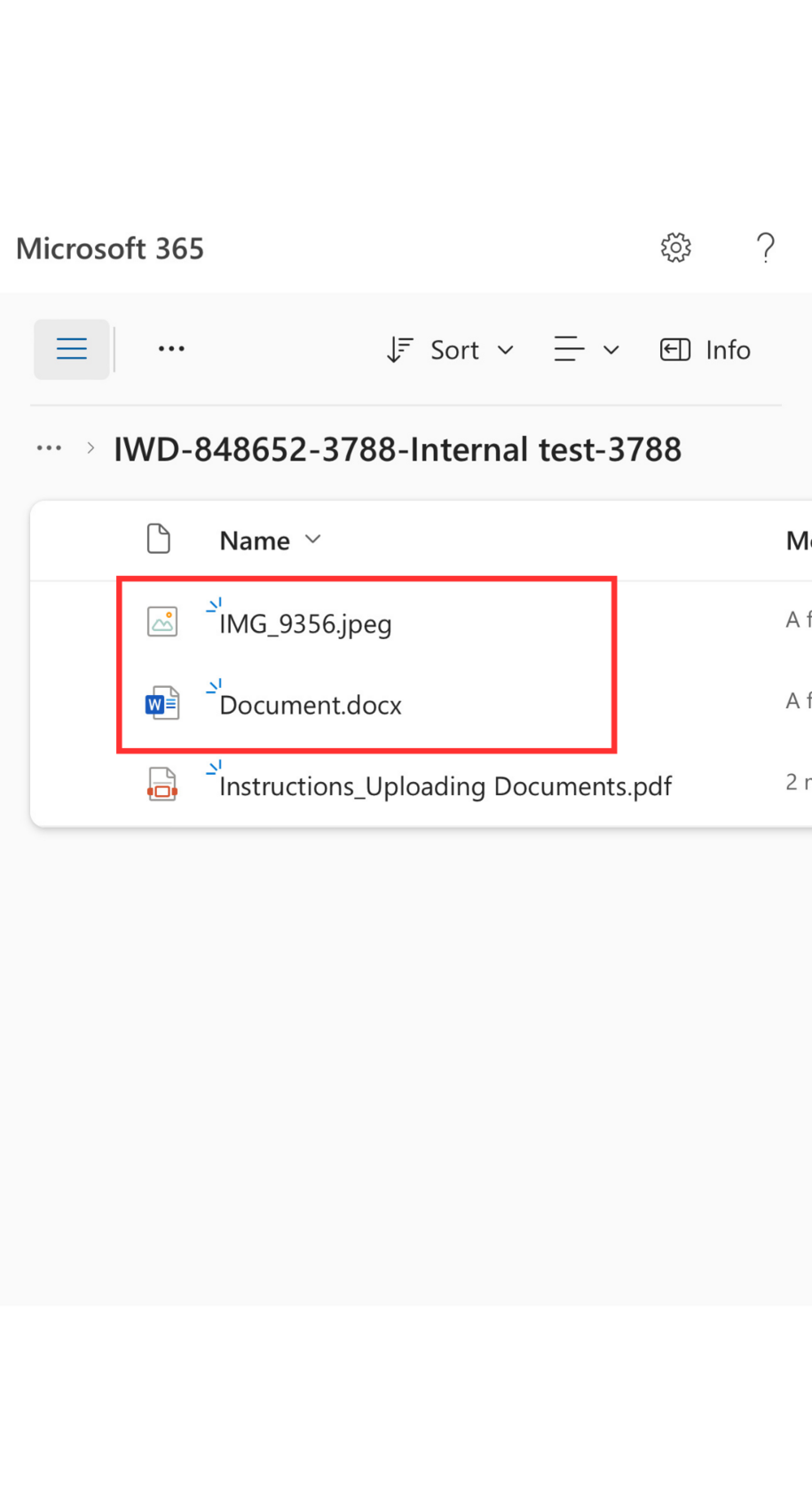
Étape cinq : vous avez terminé (mais voici des informations pour obtenir de l'aide si nécessaire)
Une fois vos fichiers téléchargés, c'est terminé ! L'équipe de l'IWD examinera vos documents et vous contactera si besoin.
Remarque : Les documents et les vérifications seront examinés dans l’ordre dans lequel ils sont reçus, et la vérification des documents peut prendre de 5 à 7 jours ouvrables .
Si vous avez encore besoin d'aide, contactez-nous :